No hi ha res més frustrant que veure el vostre programa favorit en segments de 5 segons, ja que es manté en memòria intermèdia.
A mi em va passar el mateix, durant les vacances de Nadal, quan només volia posar-me al dia de tots els meus programes preferits. El meu flux Xfinity es va mantenir congelat.
Naturalment, vaig pensar que era la meva lenta Internet que ofegava el flux de vídeo.
Tanmateix, quan vaig comprovar la velocitat, era prou bona, la qual cosa significava que hi havia clarament una altra raó per a la memòria intermèdia constant.
Com que en aquell moment no vaig poder accedir a l'atenció al client de Xfinity, vaig decidir fer una investigació pel meu compte.
Si Xfinity Stream es manté congelat, primer hauríeu de reiniciar l'aplicació i el dispositiu que utilitzeu. A més d'això, assegureu-vos que l'aplicació estigui actualitzada i que disposeu d'ample de banda suficient.
També he entrat en detalls sobre la reinstal·lació de l'aplicació, el tancament de qualsevol aplicació de fons que pugui estar acumulant l'amplada de banda i l'esborrar la memòria cau de l'aplicació.
Sortiu i torneu a iniciar l'aplicació
Si tanqueu i reinicieu l'aplicació, se n'actualitzaran les funcions i es restabliran els errors temporals que puguin estar afectant la seva funcionalitat. Aquesta senzilla solució normalment acaba solucionant molts problemes.
Tanmateix, com que es recomana habitualment, moltes persones prefereixen saltar-se aquest pas per provar un mètode de resolució de problemes força tediós.
No obstant això, el millor és començar pel pas més senzill i passar als mètodes de resolució de problemes més tècnics que no funcionen.
Per actualitzar les funcions de l'aplicació, heu de tancar l'aplicació i esperar 120 segons.
Després d'això, torneu a obrir l'aplicació i proveu de transmetre la pel·lícula o el programa de televisió que esteu veient.
Si no podeu sortir de l'aplicació o el vostre dispositiu està bloquejat, és possible que hàgiu de forçar-lo.
Per a això, reinicieu el dispositiu en què esteu reproduint els mitjans.
Després que el dispositiu torni a iniciar-se, espereu uns minuts abans de tornar a iniciar l'aplicació. Si el mètode no funciona, proveu algunes de les altres solucions esmentades en aquest article.
Actualitza l'aplicació


Les aplicacions obsoletes solen ser la llar d'errors i errors. Aquests errors solen afectar les funcions de l'aplicació.
Un problema similar podria estar afectant la vostra aplicació Xfinity Steam.
Els desenvolupadors presenten actualitzacions periòdiques per assegurar-se que els errors temporals i permanents es solucionen regularment.
Aquestes actualitzacions solen incloure noves funcions, correccions i pedaços de seguretat que garanteixen una funcionalitat perfecta i protegeixen les vostres dades dels pirates informàtics.
Per tant, si heu estat posant les actualitzacions durant un temps o no teniu l'opció d'actualitzacions automàtiques activada, és hora de comprovar si hi ha actualitzacions manualment.
A més, fins i tot si teniu les actualitzacions automàtiques activades, l'aplicació no s'actualitza a causa d'un problema de connexió o d'algun altre error.
Per tant, el millor és comprovar si hi ha actualitzacions si la vostra aplicació Xfinity Stream no funciona correctament.
Per actualitzar manualment l'aplicació als dispositius Android, seguiu aquests passos:
- Aneu a Play Store.
- Toqueu la icona Cerca.
- Escriu 'Xfinity Steam'.
- Feu clic a l'aplicació.
- Veureu dos botons. Si hi ha una actualització disponible, un d'ells dirà 'actualització'.
- Toqueu 'Actualitzar' i espereu uns segons perquè el procés finalitzi.
Per actualitzar manualment l'aplicació Xfinity Stream als dispositius iOS, seguiu aquests passos:
- Aneu a l'App Store.
- Toqueu la icona del perfil a la part superior dreta.
- S'obrirà una finestra emergent.
- Cerqueu la secció 'Actualitzacions pendents'.
- Desplaceu-vos per cercar l'aplicació Xfinity Stream.
- Si l'aplicació es troba a la llista, vol dir que està en línia per a les actualitzacions.
- Podeu actualitzar-lo manualment prement la icona d'actualització davant del nom de l'aplicació.
- Després d'això, espereu uns segons per completar el procés.
Desinstal·leu i torneu a instal·lar l'aplicació
Desinstal·lar i tornar a instal·lar l'aplicació pot eliminar possiblement errors temporals que afecten la funcionalitat de l'aplicació.
Fins i tot si no veieu cap actualització, reinstal·leu l'aplicació per obtenir la darrera versió amb tots els nous pegats de seguretat i correccions d'errors.
Hi ha la possibilitat que la versió de l'aplicació que teniu al vostre telèfon no trobi algunes actualitzacions. És possible que una actualització recent hagi resolt el problema subjacent que provoca que l'aplicació Xfinity Stream es congeli.
Per desinstal·lar i tornar a instal·lar l'aplicació Xfinity Stream a Android, seguiu aquests passos:
- Aneu a Play Store.
- Toqueu la icona Cerca.
- Escriu 'Xfinity Steam'.
- Feu clic a l'aplicació.
- Veureu dos botons, és a dir, 'Obrir' i 'Desinstal·lar'.
- Toqueu 'Desinstal·la' i espereu uns segons perquè finalitzi el procés.
- Un cop desinstal·lada l'aplicació, apareixerà un botó 'Instal·la' a la pàgina de Play Store de l'aplicació.
- Feu clic al botó i deixeu que l'aplicació s'instal·li.
- Això pot trigar uns quants minuts, depenent de la connexió.
Per desinstal·lar i tornar a instal·lar l'aplicació Xfinity Stream als dispositius iOS, seguiu aquests passos:
- Premeu llargament la icona de l'aplicació Xfinity fins que comenci a tremolar.
- Premeu la 'x' petita a la cantonada superior de la icona de l'aplicació.
- Això desinstal·larà l'aplicació.
- Aneu a l'App Store.
- Toqueu la icona Cerca.
- Escriu 'Xfinity Steam'.
- Feu clic a l'aplicació.
- Toqueu el botó d'instal·lació i deixeu que l'aplicació s'instal·li.
- Això pot trigar uns quants minuts, depenent de la connexió.
Reinicieu el dispositiu que esteu mirant
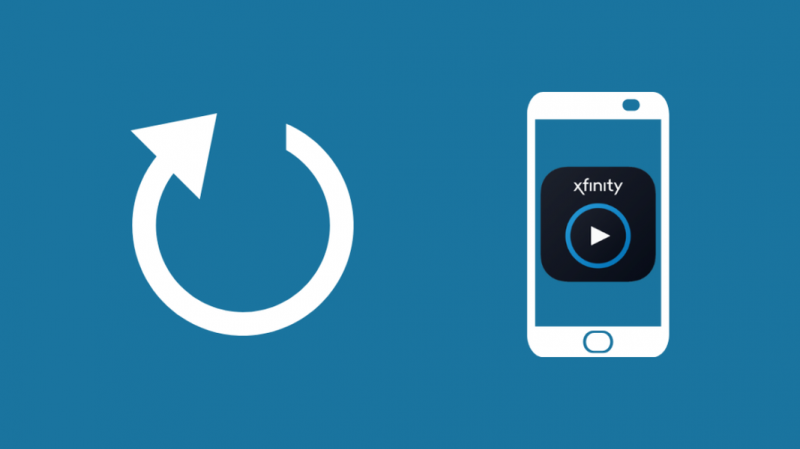
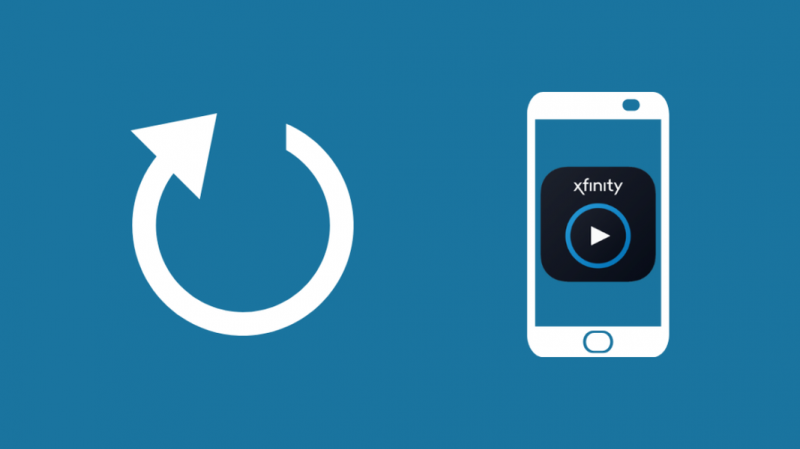
Si l'actualització i la reinstal·lació de l'aplicació no solucionen el problema, no hi ha cap error a l'aplicació.
Més aviat el problema rau en el dispositiu que utilitzeu per transmetre els mitjans o la connexió a Internet. La mateixa lògica s'aplica aquí.
Reiniciar el dispositiu eliminarà qualsevol error temporal que dificulti les funcions de les aplicacions. La millor manera de fer-ho és realitzar un cicle d'engegada.
Això és el que heu de fer per realitzar un cicle d'engegada:
- Apagueu el dispositiu.
- Desendolleu el cable d'alimentació de la presa de corrent.
- Espereu almenys 2 minuts.
- Torneu a connectar el cable d'alimentació a la presa de corrent.
- Espereu 2 minuts.
- Enceneu el dispositiu i espereu que reiniciï les operacions.
Després de realitzar el cicle d'engegada, reinicieu l'aplicació Xfinity Stream per veure si funciona correctament o no.
Mira en un altre dispositiu
Si el problema continua, és possible que el problema sigui amb el dispositiu que utilitzeu.
Per assegurar-vos que el problema no és el vostre dispositiu preferit, proveu de transmetre contingut multimèdia des de l'aplicació en un altre dispositiu.
Si canviar de dispositiu soluciona el problema, pot ser que hi hagi un error de programari que afecti l'aplicació.
A més, alguns dispositius no són compatibles amb Xfinity. Tots els telèfons i tauletes Huawei estan inclosos en aquesta llista.
Alguns dels dispositius compatibles amb els serveis Xfinity inclouen:
- Tots els dispositius Android
- Tots els dispositius iOS
- Tauletes Kindle Fire
- Televisors Amazon Fire
- Televisors intel·ligents LG
- Televisors i equipaments Roku
- Televisors intel·ligents Samsung
Mentre utilitzeu els vostres serveis Xfinity als dispositius esmentats anteriorment, no trobareu cap problema de compatibilitat.
Si Xfinity stream no funciona a Roku , utilitzeu un cable HDMI i comproveu les bateries del comandament Roku.
Si Xfinity Stream no funciona al televisor Samsung , torneu a instal·lar l'aplicació Xfinity Stream al vostre televisor Samsung
Comproveu si el dispositiu en què esteu mirant té una actualització de firmware
Fa temps que esteu posant les actualitzacions de programari del vostre dispositiu?
Si és així, és probable que el programari obsolet faci que l'aplicació Xfinity Stream es congeli. La millor manera de solucionar-ho és actualitzant el programari.
Per actualitzar un dispositiu Android, seguiu aquests passos:
- Assegureu-vos que el dispositiu estigui connectat a Wi-Fi.
- Vés a Configuració.
- Obre Sobre el telèfon.
- Toqueu Comprova les actualitzacions.
- Si hi ha una nova actualització disponible, veureu un botó d'actualització.
- Toqueu el botó i espereu fins que es completi el procés.
Per actualitzar un dispositiu iOS, seguiu aquests passos:
- Assegureu-vos que el dispositiu estigui connectat a Wi-Fi.
- Vés a Configuració.
- General obert.
- Toqueu Actualització de programari.
- Activa les 'Actualitzacions automàtiques' i 'Instal·la les actualitzacions d'iOS'.
- Si hi ha una actualització disponible, el dispositiu començarà a actualitzar-se automàticament.
Tanqueu qualsevol aplicació en segon pla
Si utilitzeu l'aplicació Xfinity Stream al vostre telèfon, hi ha possibilitats que un bon nombre d'aplicacions s'executen en segon pla.
La majoria de nosaltres no som habituals de tancar les aplicacions que s'executen en segon pla.
Tot i que no utilitzeu l'aplicació que s'executa en segon pla, utilitza espai de memòria RAM i acumula l'ample de banda.
Per tant, si teniu moltes aplicacions en execució en segon pla, hi ha la possibilitat que l'aplicació Xfinity Stream no aconsegueixi l'ample de banda que necessita per funcionar sense problemes.
Si l'aplicació Xfinity Stream es manté congelada fins i tot després de tot això, tanqueu totes les aplicacions que s'executen en segon pla. Això alliberarà espai de memòria RAM i amplada de banda.
Comproveu la vostra velocitat d'Internet


Tot i que la majoria de proveïdors de serveis d'Internet s'esforcen per oferir als seus clients les velocitats d'Internet promeses, de vegades a causa del manteniment del servidor o d'altres petits singlots, les aplicacions que depenen d'Internet es tornen una mica funny, especialment les plataformes de transmissió de vídeo que ocupen molt d'amplada de banda.
Això afecta la funcionalitat de les aplicacions i operacions el rendiment de les quals depèn únicament de la connexió a Internet.
Per tant, si l'aplicació es manté congelada, feu una prova de velocitat d'Internet. La majoria de les eines de prova de velocitat disponibles gratuïtament a Internet us proporcionen resultats molt fiables.
Tot el que heu de fer és escriure 'Prova de velocitat d'Internet' i fer clic a qualsevol de les eines disponibles. Si continueu rebent velocitats d'Internet més baixes durant més d'una hora, pot ser bo contactar amb el vostre proveïdor de serveis d'Internet.
Comproveu si teniu prou ample de banda
A més de les aplicacions que s'executen en segon pla, els dispositius inactius connectats a Internet també cobreixen l'ample de banda.
De mitjana, cada llar té almenys sis o set dispositius intel·ligents connectats a Internet alhora. Imagineu totes les aplicacions inactives d'aquests dispositius que acumulen ample de banda.
A més, si teniu una consola de jocs connectada a Internet simultàniament, utilitzarà una bona part del vostre ample de banda.
L'amplada de banda inferior és una de les raons principals per a una aplicació Xfinity Stream congelada. Per tant, el millor és desconnectar qualsevol dispositiu inactiu connectat a Internet.
A més, no us oblideu de tancar totes les aplicacions que s'executen en segon pla.
Esborra la memòria cau
Els telèfons i els dispositius intel·ligents acumulen dades de memòria cau cada dia.
Si hi ha massa dades redundants acumulades a la memòria cau, això podria alentir el vostre dispositiu.
Això també afecta les aplicacions que s'executen al dispositiu. Per tant, es recomana comprovar el vostre navegador i la memòria cau de l'aplicació de tant en tant per esborrar-lo.
Contacte de suport


Si cap dels mètodes de resolució de problemes esmentats anteriorment us funciona, és hora de contactar Atenció al client Xfinity .
Els seus representants us ajudaran a esbrinar el problema i us guiaran per solucionar-lo pas a pas.
Pensaments finals sobre Xfinity Stream Freezing
Veure un programa que segueix en memòria intermèdia és una gran matança.
Alguns dels motius habituals per a la congelació de Xfinity Stream són:
- Connexió a Internet poc fiable
- Un problema amb el codificador
- Taxa de bits més baixa per a la reproducció en directe
- Sobrecàrrega del servidor
- Ample de banda inferior
Hi ha diversos mètodes de resolució de problemes que podeu utilitzar per solucionar el problema, però de vegades no podeu fer res si el sistema es congela constantment a causa d'un problema del servidor.
També podeu provar de sortir forçat de l'aplicació. Si una aplicació no funciona a causa d'un error temporal, es corregeix.
Per forçar la sortida d'una aplicació, heu d'anar a la configuració de l'aplicació. Si la pantalla està encallada, podeu forçar el reinici del dispositiu.
A més d'això, si creieu que el problema es deu a una velocitat d'Internet més baixa, proveu de reiniciar el mòdem i l'encaminador.
També us pot agradar llegint:
- Com veure Xfinity Comcast Stream a Apple TV [Comcast Workaround
- El so de l'aplicació Xfinity Stream no funciona: com solucionar-ho
- El vostre sistema no és compatible amb Xfinity Stream: com solucionar-ho
- Xfinity Stream no funciona a Chrome: com solucionar-ho en segons
Preguntes freqüents
Com puc restablir la meva aplicació Xfinity Stream?
Força l'aturada de l'aplicació i esborra la memòria cau i les dades desades de la configuració del dispositiu.
Per què Xfinity manté la memòria intermèdia?
Pot ser que hi hagi un problema d'Internet o del costat del servidor.
Per què la transmissió de Xfinity és borrosa?
El vídeo borrós és un senyal que teniu una amplada de banda inferior a la normal o que la velocitat d'Internet no està a l'alçada.
L'aplicació Xfinity Stream fa 4K?
Sí, però està disponible sota demanda.
